Комп'ютерні презентації
ЗМІСТ
Вступ
.
Визначення, застосування, види комп'ютерних презентацій
1.1
Поняття
презентації
1.2
Властивості та переваги комп'ютерних презентацій
1.3
Види мультімедійних презентацій
.
програмне
забезпечення для створення презентацій
2.1
Програма
для підготовки презентацій PowerPoint 2007
2.1.1
Загальні положення
2.1.2
Технологія роботи
2.2
Програма
для створення потокових презентацій Windows
Movie
Maker
2.2.1
Загальні положення
2.2.2
Технологія роботи
Висновки
Список використанОЇ ЛІТЕРАТУРИ
ВСТУП
Комп'ютерна презентація (англ.
presentation - «уявлення») - це електронний документ у вигляді упорядкованого і
пов'язаного набору окремих кадрів (слайдів), виконаних в технології
мультимедіа.
Комп'ютерні презентації мають широке
поширення в сучасному інформаційному полі діяльності людини: це і сфера реклами
в бізнесі (проведення рекламних акцій і виставок), і сфера адміністративного
управління (проведення нарад і конференцій), і сфера освіти (навчальні
слайд-фільми). Попередниками комп'ютерних презентацій у минулому можна назвати
діафільми та слайд-фільми, але вони, звичайно, сильно програвали у
привабливості через неможливість використовувати відео, звукові та анімаційні
ефекти.
Презентації можуть бути слайдовими
(містити елементи управління) і потоковими (з безперервними з лінійною
послідовною структурою).
Темою моєї індивідуальної роботи
став розгляд потокових комп'ютерних презентації, а також програмних засобів для
їх створення.
Практичним результатом моєї роботи
стало створення демонстраційної презентації для захисту даної індивідуальної
роботи.
1.
Визначення, застосування, види КОМП'ЮТЕРНИХ презентацій
.1 Поняття
презентації
Досить часто виникає потреба у поданні чогось
нового: ідей, проектів, продукції, товару тощо. Захід, на якому відбувається
таке подання, отримало назву презентація (англ.presentation - представлення).
Для поліпшення сприйняття матеріалу доповідачі
здавна використовували ілюстративний матеріал. Раніше, за відсутності техничних
засобів, під час проведення презентаций широко використовували виготовлені
вручну або друкарським способом схеми, карти, таблиці, графіки, діаграми і т.
п. І сьогодні цей вид наочності досить часто використовують вчителі на урок.
Технічний прогрес зумовив появу нових засобів
для проведення презентаций - діапроекторів і графопроекторів (кодоскопов).
Перші відтворювали зображення з фотоплівок і діапозитивів, а другі - з прозорих
плівок (слайдів або транспарантів) формату, близького до А4.
Особливо широкого поширення набули
графопроектори (англ. overhead projector - верхній проектор), які надавали
доповідачу можливість за рахунок швидкої зміни плівок, накладення одного
зображення на інше, включення рукописних пояснень і малювання ліній
взаємозв'язку зробити презентацію більш динамічною, оперативно реагувати на
питання слухачів.
Для розробки та друку діапозитивів і плівок для
графопроекторів з початку 1980-х років почали використовувати комп'ютерні
програми - спочатку текстові редактори, а потім і спеціальні програми.
З широким розповсюдженням персональних
комп'ютерів почали створюватися спеціальні електронні документи, які містили б
матеріали рекламного або інформаційного характеру і були підготовлені для
перегляду на екрані комп'ютера. Такі документи стали називати комп'ютерними
презентаціями, а програми для створення таких документів - системами обробки
презентацій.
Для демонстрації комп'ютерних презентацій
використовують різноманітні засоби - персональні комп'ютери, демонстраційні
монітори великих розмірів, мультимедійні проектори та електронні(мультимедійні)
дошки, сенсорні екрани і т. п.
Сьогодні існують два основні підходи до
підготовки та проведення презентації. Перший являє собою традиційну
демонстрацію набору слайдів, підготовлених на комп'ютері і роздрукованих на
прозорій плівці. Комп'ютер тут виступає в ролі допоміжного засобу при
підготовці слайдів, а сама технологія презентації залишається класичною.
Другий підхід полягає у використанні комп'ютера
безпосередньо в демонстрації презентаційних матеріалів. Природно, що набір
технічних можливостей в другому випадку набагато ширше. Комп'ютер впливає на
мистецтво сучасної презентації, і не тільки як засіб, що дає більшу свободу
творчості, але і як свого роду генератор нової естетики.
Серед комп'ютерних презентацій розрізняють
слайдові та потокові презентації (рис. 1). Відповідно і системи для обробки
комп'ютерних презентацій поділяють на системи обробки слайдових презентацій і
системи обробки потокових презентацій.
Розглядуваним у даній роботі видом презентацій є
потокові презентації. Вони призначені для безперервного відтворення
послідовності(Потоку) об'єктів з попередньо певним часом показу кожного з них.
Фактично це відеофільм, наприклад рекламного або навчального призначення.
Слід зазначити, що подібна класифікація
презентацій і систем для їх обробки є в чомусь умовною. Це пов'язано з тим, що
розширення функціональності сучасних програм для обробки слайдови хпрезентацій
надає користувачеві можливість створювати презентацию, яка за своїми
властивостями фактично не відрізняється від потокової презентації. Така ж
ситуація і з програмами для обробки презентацій. Їх засоби надають можливість
користувачеві включити в потокову презентацію фрагменти тексту, таблиці, схеми
та елементи управління об'єктами.
Останнім часом набувають популярності розміщені
в Інтернеті засоби обробки різноманітних документів. Є подібні середовища і для
роботи з презентаціями: Google Presentations (#"864279.files/image001.jpg">
Рис. 1. Види презентацій.
Як правило, мультимедійна презентація
складається з 2-х частин. Перша частина - це мультимедійний рекламний ролик, за
допомогою якого доноситься основна емоція бренду або конкурентну перевагу
продукту чи тема уроку. Ролик може бути частково інтерактивним - в цьому
випадку користувач може впливати на хід сюжету ролика. Друга частина - повністю
інтерактивна, містить повну інформацію про пропонований продукт. Через «меню
управління» користувач отримує доступ до зручно структурованої інформації про
властивості продукту, сфери його застосування та відомостями про компанію.
1.2
Властивості та переваги комп'ютерних презентацій
комп'ютерний презентація
програма powerpoint
Презентації - еффективний засіб
подачі навчального матеріалу та рекламної інформації, ілюстрування виступів та
доповідей. Ця ефективність забезпечується за рахунок ряду специфічних
властивостей як самої презентації так і візуальних засобів подачі інформації
взагалі.
Презентація в освітніх процесах
використовується як засіб подання навчального матеріалу, комп'ютер може бути
використаний викладачами в шкільному класі і лекційної аудиторії, а також
школярами та студентами в тематичних доповідях, при захисті курсових і
індивідуальних робіт.
Крім того, комп'ютерні презентації
навчального матеріалу можуть забезпечити ефективніші комунікаційні взаємодії
між викладачами в цілях обміну досвідом, а також при підготовці та підвищенні
кваліфікації педагогічного складу освітніх установ (рис.2).
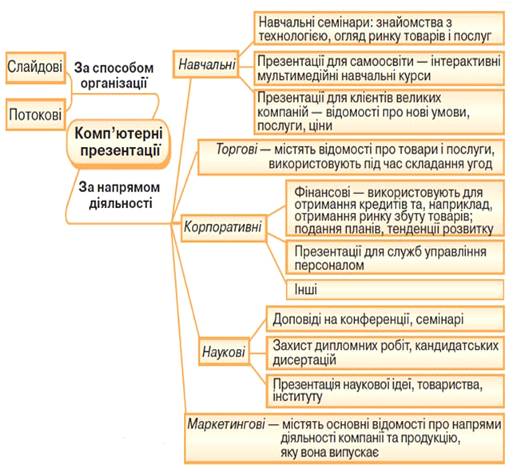
Рис.2. Застосування комп'ютерних
презентацій
Важлива особливість презентації -
інтерактивність.
Презентація передбачає взаємодію з
глядачем або доповідачем під час її відтворення. Наявність у презентації
елементів, здатних реагувати на дії користувача, називають інтерактивністю , а
одним з таких елементів є кнопки.
Процес інтерактивної взаємодії можна
умовно поділити на дві частини: поведінка об'єкта (те, що відбувається з ним у
презентації) та причина такої поведінки (подія, настання якої спричиняє певну
поведінку). Наприклад, у презентації є кнопка, клацнувши яку, ви зупините
відтворення презентації. Зупинення відтворення презентації - це поведінка, а
клацання кнопки - причина поведінки. Поведінка визначається командами мови
ActionScript, а спричиняється подіями. ActionScript-код, що виконується за
настання певної події, називається обробником подій.
Отже, інтерактивна взаємодія
презентації та користувача здійснюється на основі подій та обробників подій.
У презентації можна створювати
обробники подій різних типів. Найважливіші для презентацій - клацання кнопок і
натискання клавіш. Є також події, пов'язані з просування головки відтворення
часовою шкалою (їх обробники зв'язуються з ключовими кадрами), із завантаженням
даних, установленням мережного з'єднання тощо (більшість із них не стосується
презентацій).
Переваги комп’ютерної презентації:
дозволяє адаптуватися під
особливості аудиторії, змінити швидкість подачі матеріалу;
дозволяє зменшити
непродуктивні витрати живої праці доповідача, який в цьому випадку
перетворюється на технолога сучасного навчального процесу;
підвищує мотивацію
аудиторії;
забезпечує наочність, яка
сприяє комплексному сприйняттю і кращому запам'ятовуванню матеріалу. Крім того,
використовуючи анімацію і вставки відеофрагментів, можлива демонстрація
динамічних процесів.
дозволяє програти
аудіофайли - матеріал, що викладається підкріплюється зоровими образами і
сприймається на рівні відчуттів. Так, інформація закріплюється підсвідомо на
рівні інтуїції;
швидкість і зручність
використання.
1.3 Види
мультімедіальних презентацій
Існують два види мультімедівльних
презентацій:
слайдові (статичні);
потокові (динамічні).
Слайд - це зображення, яке
демонструється по дії користувача. Іноді задають автоматичну зміну слайдів, але
це не робить її потоковою. Така презентація все одно залишається статичною.
На слайдах можна розміщувати різні
об'єкти: текст, зображення (векторний або растрові), аудіо-і відеофайли,
таблиці, діаграми т.д.
Деякі об'єкти можуть пересуватися.
Такий ефект називається - анімацією.
До речі, слайдом в докомп'ютерної
ери називали кадр фотоплівки, зображення з якої демонструвалося слайдоскопом.
Характерно для статичної
презентації: полотно роботи - простір слайдів.
Час показу слайдів визначає
користувач. Про слайд завжди можна сказати, який «до» і який «після». У режимі
перегляду слайд займає весь екран. У режимі перегляду слайд містить тільки ту
інформацію, яку бачить користувач. Можна фломастером виділяти важливу
інформацію. І що зовсім не може статична презентація - це розмістити слайди в
конкретних точках часової шкали. Так, в потоковій презентації полотном служить
час, і всі об'єкти розміщуються за годинною шкалою .Якщо проводити аналогію з
докомп'ютерної ерою, то слайдовая презентація - це набір фотографій, а
потоковая презентація - кінофільм.
Подібно кінофільму, потокова
презентація розділена на кадри. Кожен кадр може містити окреме зображення. У
кожен момент часу зображення, накладаючись одне на одне, створюють кілька
кадрів. Ці кадри розміщуються на різних рівнях часової шкали. Тобто за кілька
секунд у потоковій презентації можуть відобразитися сотні кадрів, а в слайдовій
- тільки один-два.
Потокова презентація - це набір
кадрів, які створюються автоматично, змінюючи один одного через чітко
визначений проміжок часу, менше секунди.
2. програмне забезпечення для створення презентацій
Для створення потокових презентацій,
які супроводжуються текстом і музикою, використовується спеціальна програма -
Windows Movie Maker. Ця програма дозволяє керувати відео-та аудіорядом за допомогою
часової шкали, синхронізувати з точністю до сотих часток секунди, створювати
спеціальні відеоефекти.
Для створення статичної презентації
із застосуванням анімації використовують програму PowerPoint.
2.1
Програма підготовки презентацій PowerPoint 2007
.1.1
Загальні положення
Програма підготовки презентацій
PowerPoint 2007 - прекрасний засіб підготовки та демонстрації слайдів, які
завжди можна надрукувати на прозорих плівках або на
папері,
показувати через принтер.
Це потужний засіб для створення презентацій
різного ступеня складності з можливістю вбудовування графіків, діаграм,
малюнків і так далі. Під презентацією в Microsoft
Office PowerPoint
прийнято розуміти послідовність слайдів, що демонструються в повноекранному
режимі.
Завдяки цій програмі можна
підготувати будь-який виступ і провести його на високому рівні із застосуванням
сучасних технологій демонстрації кольорових слайдів.
Загальний вигляд меню Програма
підготовки презентацій PowerPoint 2007 представлено на рис.3.

Рис.3.Загальний
вигляд панелі інструментів Програма PowerPoint 2007.
Перерахуємо вкладки стрічкового
інтерфейсу Microsoft
Office Power
Point 2007, їх
функціональне призначення і групи інструментів.
Вкладка Основне призначена для
роботи з буфером обміну, налаштуванням шрифту, розміру, зображення тексту, що
вводиться, вставки в сайт малюнка і редагування і містить 6 груп інструментів.
Група інструментів Буфер обміну
надає користувачеві можливість копіювання або вирізування, вставки тексту в
слайд, очищення буфера обміну.

Рис.4. Група
інструментів Буфер обміну.
Група інструментів Слайди дозволяє
створити новий слайд, вибрати необхідний макет слайду, відновити або видалити
слайд.
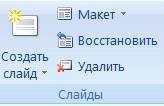
Рис.5. Група
інструментів Слайди.
Група інструментів Шрифт дозволяє
вибрати потрібний шрифт, його розмір, зображення, колір тексту створюваного
слайду.
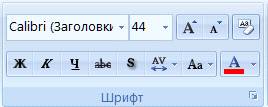
Рис.6. Група
інструментів Шрифт
Група інструментів Абзац дозволяє
встановити тип вирівнювання тексту, створити маркирований або нумерований
список, завдати напрям тексту, абзацний відступ.
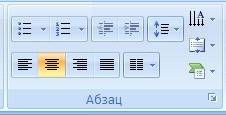
Рис.7. Група
інструментів Абзац.
Група інструментів Рисунок містить
інструменти вставки фігур, завдання експрес-стилів, установки заливки, контура
або ефекту для фігури.

Рис.8. Група
інструментів Рисунок.
Група Редагування призначена для
пошуку і заміни тексту, а також містить інструменти виділення об'єктів.

Рис.9. Група
інструментів Редагування.
Робота з інструментами вкладки
Основне багато в чому аналогічна роботі з цими інструментами в інших програмах
пакету Microsoft
Office 2007.
Вкладка Вставка призначена для
вставки таблиць, різних зображень, посилань, різних символів, дати і часу,
видео- і звукових файлів і містить 5 груп інструментів.
Група інструментів Таблиці
призначена для створення таблиць різного ступеня складності і їх розміщення на
слайді.
Група інструментів Зображення
призначена для вставки рисунків з файлів, фігур, графіків, діаграм, схем SmartArt
і створення фотоальбому.
Група інструментів Посилання
дозволяє вставляти гіперпосилання і додавати дії до виділеного об'єкту.
Група інструментів Текст дозволяє
вставляти в слайд об'єкти WordArt
,
колонтитули, номер слайду, різні символи, об'єкти, дату і час.

Рис.10.
Група інструментів Текст.
Група інструментів Медіакліпи
дозволяє вставляти в слайд анімовану графіку і музичні файли.
Робота з інструментами вкладки
Вставка аналогічна роботі з цими інструментами в програмі Word
2007.
Вкладка Конструктор призначена для
установки параметрів сторінки, завдання теми слайду і містить 3 групи
інструментів.
Група Параметри сторінки призначена
для завдання орієнтації слайду і налаштування параметрів сторінки.
Група інструментів Теми призначена
для вибору теми слайду, налаштування кольорів, шрифтів і ефектів.

Рис.11.
Група інструментів Теми.
Група інструментів Теми призначена
для завдання стилів тла і утаєння зображення теми.
Вкладка Анімація призначена для
налаштування режиму проглядання слайдів презентації і містить 3 групи
інструментів.
Група інструментів Попередній
перегляд призначена для попереднього перегляду слайдів презентації.
Група інструментів Анімація
призначена для налаштування способу появи анімації.
Група інструментів Перехід до цього
слайду призначена для завдання способу переходу до наступного слайду і вибору
спеціального ефекту, який буде використаний при зміні слайдів, а також для
налаштування звуку і швидкості переходу від слайду до слайду.
Вкладка Показ слайдів призначена для
налаштування показу слайдів
Вкладка Рецензування призначена для
перевірки орфографії, створення приміток і налаштування захисту презентації.
Вкладка Вигляд призначена для
налаштування способу відображення слайдів, створення макросів.
У робочій області екрану після
запуску програми Power
Point 2007
можна побачити простий слайд, що містить три області:
) Заголовок слайду
) Підзаголовок слайду
) Нотатки до слайду.
Простий слайд представлений на
рисунку 12.
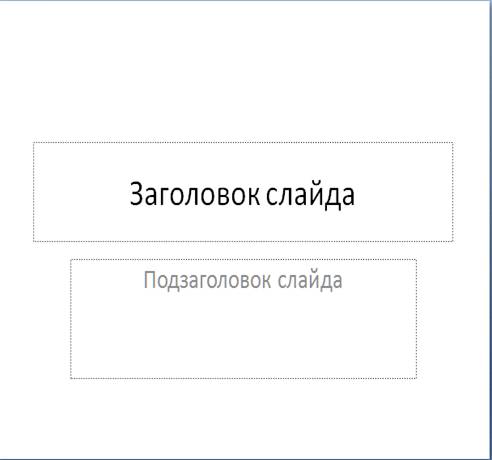
Рис. 12. Структура найпростішого
слайду.
На рисунку 12
представлений
так званий титульний слайд. Клацанням лівою кнопкою миші в полі Заголовок
слайду користувач може ввести назву (тему) презентації, а в полі Підзаголовок
слайду користувач може ввести анотацію тексту своєї доповіді.
2.1.2
Технологія роботи
1. Викликаємо програму PowerPoint
2007. Входимо в режим роботи з шаблоном (див.рис. 3). Для цього:
• вводимо команду Файл, Створити;
• відкриваємо вкладку Презентації та
вибираємо шаблон, наприклад Особиста основна сторінка;
• запускаємо команду Вид,
Сортувальник слайдів. Ознайомлюємося з складом слайдів і, якщо потрібно,
видаляємо макети зайвих слайдів, виділивши їх клацанням миші і натиснувши
клавішу <Delete>.
. Для коригування стандартного
тексту або для його заміни в шаблоні презентації виконуємо наступні дії:
• змінюємо режим подання за
допомогою команди Вид, Структура;
• вводимо свій текст у кожен слайд;
• при необхідності змінюємо формат
шрифту командою Формат, Шрифт, попередньо виділивши необхідний фрагмент шрифту;
Команда Розгорнути слайд (меню
Сервіс) автоматично розбиває перенасичений інформацією слайд на кілька слайдів,
щоб надати презентації більш акуратний і організований вид. З кожного
маркованого пункту вищого
рівня дана команда створює окремий
слайд, а підпункти перетворює на марковані пункти на відповідних нових слайдах.
. Для задання ефектів в кожному
слайді, а також при їх зміні в презентації вводимо команду Вид, Слайди і за
допомогою лінійки прокрутки встановлюємо на екрані перший слайд. Для цього:
• переводимо до режиму налаштування
переходу слайдів, ввівши команду Показ слайдів. Перехід слайда. Вікно «Перехід
слайдів» надає можливість налаштування анімації, звуку, алгоритму зміни
слайдів;
• здійснюємо настройку анімації в
частині вікна «Ефект». Для кожного слайда вибираємо варіант переходу, наприклад
жалюзі горизонтальні, наплив
вгору, випадкові горизонтальні смуги
та ін;
• здійснюємо настройку звуку в
частині вікна «З в у к». Для кожного слайда вибираємо варіант звукового
оформлення, наприклад аплодістенти, вибух, дзвіночки, друкарська машинка та ін;
• встановлюємо зміну слайдів
автоматично через 5 секунд у частині вікна «Просування»;
• налаштовуємо в кожному слайді
режими анімації об'єктів (написів, малюнків, графіків). Для цього: виділяємо
об'єкт і викликаємо контекстне меню; вибираємо команду Налаштування анімації і
задаємо параметри закладок Час, Ефекти в діаграмах, Параметри відтворення.
. Зберігаємо створений файл командою
Файл, Зберегти:
• у форматі презентації;
• у форматі демонстрації.
. Для показу слайд-фільму в режимі
презентації користуємось командою Вид, Показ слайдів або командою Показ
слайдів. Показ або кнопкою <Показ> в лівій нижній частині екрана.
Відрепетируємо доповідь по створеній електронної презентації та відрегульовуємо
всі необхідні ефекти і параметри.
. Для показу слайд-фільму в режимі
демонстрації запускаємо його як додаток з робочої папки, двічі клацнувши по ній
лівою кнопкою мишки.
2.2 Програма
для створення презентацій Windows
Movie Maker
.2.1
Загальні положення
Windows Movie
Maker
- це програма в складі WindowsXP,
яка дозволяє створювати на комп'ютері потокові презентації, особисті
відеозаписи і слайд-шоу, доповнені професійно оформленими заголовками,
переходами, ефектами, музикою і закадровим текстом. Можна
використовувати Windows Movie Maker для публікації фільмів та надання до них
загального доступу. Програма відкривається досить просто: Пуск -> Всі
програми -> Windows Movie Maker. Програма виглядає так:
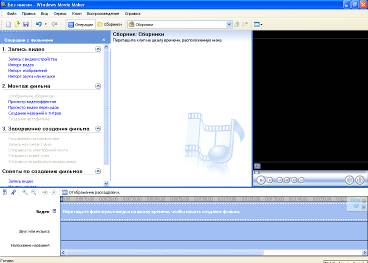
Рис. 13.
Режим запуску програми Windows Movie Maker.
Для створення потокової презентації
(відеокліпу або відеофільму) необхідно мати фотографії, відеосюжети. Бажано
помістити їх в одну папку.
2.2.2
Технологія роботи
1. Запускаємо програму Windows Movie
Maker. Відкриваємо меню «Пуск» і клацаємо по іконці даної програми. Найчастіше
дане додаток використовують для об'єднання великої кількості файлів-зображень у
відеоролик. Відкриваємо меню «Файл».
. Вибераємо пункт «Створити проект».
Після зміни режиму роботи програми знову переходимо в меню «Файл». Вибераємо
пункт «Імпорт в збірники" і дочекаємось запуску провідника. Вибераємо
файли зображень, які будуть включені в проект. По черзі додаємо кожен файл у
робочий проект (рис.14).
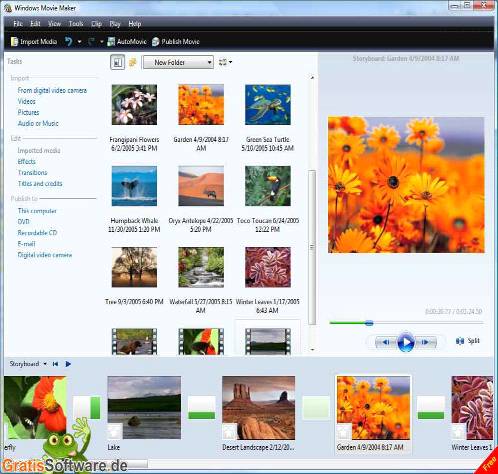
Рис.14. Вибір файлів зображень для
презентації.
. Натискаємо клавіші Ctrl і I.
Вибераємо музичний трек, який буде присутній у кліпі. Всі файли повинні
відображатися в меню «Збірники».
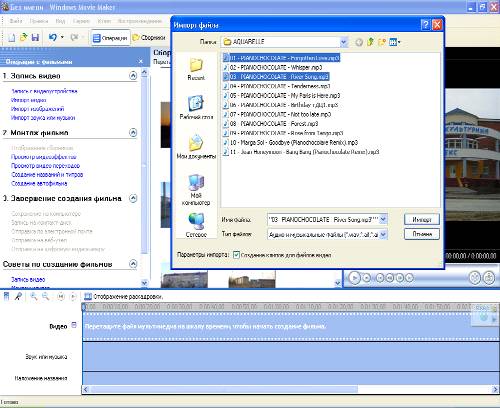
Рис.15. Імпорт звукових файлів.
. Натискаємо кнопку
"Відображення шкали часу». Це дозволяє синхронізувати розташування
зображень. По черзі переміщаємо кожен файл у категорію «Відео», розташовану в
нижній частині вікна програми.
. Вирівнюємо час показу кожного
слайда. Спочатку затискаємо клавішу Ctrl та прокручуємо коліщатко мишки на
себе. Це необхідно для збільшення масштабу. Виділяємо потрібний слайд і
змінюємо час його показу. Аналогічним чином встановлюємо таймінг для решти
картинок.
. Виконуємо цю процедуру до тих пір,
поки не співпадуть границі музичного треку і відео. Переконуємося в
правильності розташування зображень.
. Щоб сторінки перегорталися
різноманітно, користатуємось відео переходами (Рис.16).
. Відкриваємо меню "Файл"
і виберіть опцію "Зберегти файл фільму». Дочекавшись запуску нового меню,
вибераємо формат файлу і вказуємо місце його зберігання (рис.17.). Перевіряємо
отриманий фільм, запустивши його.
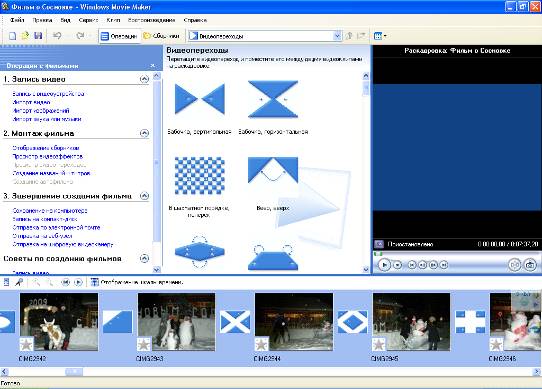
Рис.16. Вставка відеопереходів.
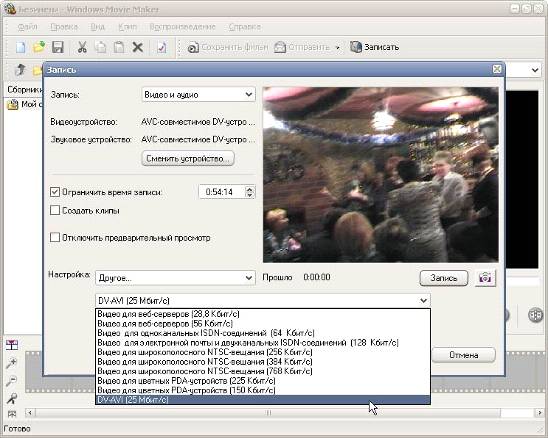
Рис.17. Збереження презентації.
ВИСНОВКИ
Комп'ютерні презентації є одним з
видів мультимедійних проектів. Комп'ютерні презентації часто застосовуються в
рекламі, при виступах на конференціях і нарадах, вони можуть також
використовуватися на уроках в процесі пояснення матеріалу вчителем або
доповідей учнів.
В основі будь-якої презентації
лежить набір слайдів, на яких розміщуються текст, графіки, малюнки. Електронні
слайди подібні звичайним фотографічним, але видаються набагато простіше.
Серед комп'ютерних презентацій розрізняють
слайдові та потокові презентації. Відповідно і системи для обробки комп'ютерних
презентацій поділяють на системи обробки слайдових презентацій і системи
обробки потокових презентацій.
Для створення статичної презентації
із застосуванням анімації використовують програму PowerPoint.
Для створення потокових презентацій,
які супроводжуються текстом і музикою, використовується спеціальна програма -
Windows Movie Maker.
За допомогою програми PowerPoint
текстова і числова інформація легко перетворюється на барвисто оформлені слайди
і діаграми. Програма PowerPoint сама запрошує всю необхідну текстову і числову
інформацію, а також надає безліч готових варіантів дизайну і шаблонів змісту. Процес
створення презентації в Microsoft PowerPoint складається з таких дій, як вибір
загального оформлення, додавання нових слайдів і їх вмісту, вибір розмітки
слайдів, зміна при необхідності оформлення слайдів, зміна колірної схеми,
застосування різних шаблонів оформлення і створення таких ефектів, як ефекти
анімації при демонстрації слайдів.Movie Maker - це програма в складі Windows
Vista, яка дозволяє створювати на комп'ютері потокові презентації, відеозаписи
і слайд-шоу, доповнені професійно оформленими заголовками, переходами,
ефектами, музикою і закадровим текстом.
Застосування мультимедіальних
комп'ютерних технологій, зокрема комп'ютерних презентацій дають можливість
значно активізувати сприймання навчального чи рекламного матеріалу. Включення в
цей процес мережі Інтернет розкриває широкі горизонти цієї справи.
СПИСОК ВИКОРИСТАНОЇ ЛІТЕРАТУРИ
1. Апатова
Н.В., Гончарова О.М. Інформатика для економістів. -
К.: Центр учбової літератури, 2011. - 456 с.
2. Андрюшина
Т.В., Болбат О.Б. Создание
презентации для защиты дипломной работы (на примере публичной защиты курсового
проекта):Учебное пособие.-
Новосибирск: СГУПС, 2011. - 119 с.
3. Бардиян Д.В.
Видеосамоучитель. 500 типичных проблем и их решений при работе на ПК. - СПб.:
Питер, 2009. - 416 с.
4. Виды презентаций.
Сайт InformatikUrok. // [Електронний
ресурс].- Режим
доступу:
<http://informatikurok.ru/powerpoin/vidyi-prezentatsiy>
5. Информатика и компьютерная техника
(текст): Учебное пособие для студентов 1 курса всех специальностей /
подгот.:
А.И.
Довнарь, С.В. Лазоренко - Х.:Международный Славянский университет. Харьков,
2008. - 216 с.
6. Информатика:
Практикум по технологии работы на компьютере./ Под ред. Н.В. Макаровой. -
М.:Финансы и статистика,2005. - 256 с.
7. Клековкин
Г.А. От готовых чертежей к мультимедийным демонстрациям / Г.А. Клековкин, Н.Н.
Орлова // Информатика и образование. - 2009. - №9. - С. 108-110.
8. Компьютер в вопросах и ответах.Лекция.//[Електронний
ресурс]-
Режим
доступу:
<http://works.tarefer.ru/69/100523/index.html>
9. Корюков
И.В. Операционная система Windows XP Professional: Пособие для начинающих. -
Мариуполь, 2005. - 31 с.
10. Куклина И.Д. Применение образцов
слайдов при создании презентации / И.Д. Куклина // Информатика и образование. -
2009. - №8. - С. 53-61.
11. Лебедев А.Н. Windows 7 и Office 2010.
Компьютер для ачинающих. Завтра на работу. - СПб.:
Питер, 2010. -
300 с.
12. Лисенко О. Інформатика. Дитяча
енциклопедія. - Харкiв: Фолiо, 2005. - 765 с.
13. Макарова Н.В., Волков В.Б. Информатика:
Учебник для вузов. - СПб.: Питер, 2011. - 576 с.
14. Радченко Н.П., Козлов О.А. Школьная
информатика.
-
М.: Финансы и статистика, 2001. - 160 с.
15. Романова Ю.Д. Информатика и
информационные технологи. Конспект лекций: учеб.пособие /Ю.Д.Ромнова,
И.Г.Лесничая. - М.: Эксмо, 2009. - 320 с.
. Хубаев Г.П.Информатика:
учеб. пособие / Г.П. Хубаев и др.; под..ред. д.э.п, проф. Г.П. Хубаева. -
Ростов н/Д: Издательский центр «МарТ»; Феникс, 2010. - 288 с.
. Ярмуш О.В., Редько М.М.
Інформатика і комп’ютерна техніка: Навч.посібник. - К.: Вища освіта, 2006. -
359 с.